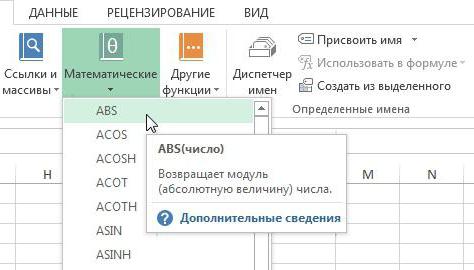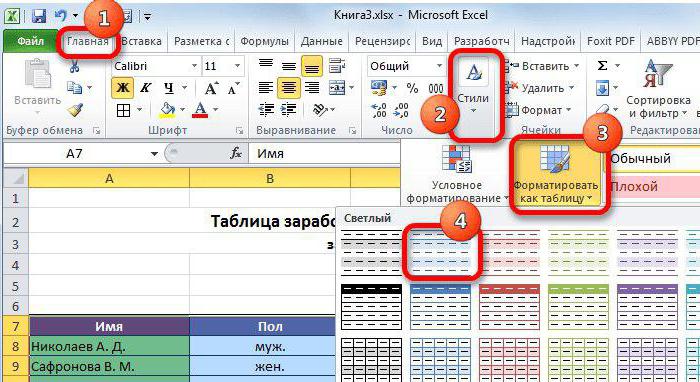วิธีการสร้างกราฟิก? ใน Excel!
กระบวนการใดในชีวิตของเราหรืออีกวิธีหนึ่งมีส่วนเกี่ยวข้องกับตัวเลข ในยาเราจะเห็นตัวชี้วัดเชิงตัวเลขในอาหารที่เรานับจำนวนแคลอรี่ในกิจกรรมที่เราพิจารณาว่ามีประโยชน์และอื่น ๆ
บ่อยที่สุดกราฟจะใช้เพื่อสังเกตการเปลี่ยนแปลงเชิงปริมาณ พวกเขาช่วยให้คุณมองเห็นกระบวนการตัวเลขได้อย่างเห็นได้ชัด


ถ้าคุณสงสัยว่าจะสร้างกราฟิกใน Excel ได้อย่างไรดูคำตอบในบทความนี้
ก่อนที่คุณจะสามารถสร้างแผนภูมิใน Excel 2010 หรือ Excel 2003 คุณต้องเปิดเอกสารเปล่า ตามค่าเริ่มต้นชื่อของไฟล์เปล่าในโปรแกรมนี้คือ "Book1"
เราดำเนินการชุดคำสั่งต่อไปนี้:
ปุ่มเริ่ม (มุมซ้ายล่างของจอภาพ) รายการโปรแกรมที่ติดตั้งทั้งหมด Microsoft Office, Excel
งานแรกเสร็จสิ้น
ขั้นตอนต่อไปคือการสร้างแบบฟอร์มข้อมูลแบบตารางสำหรับการแสดงผลแบบกราฟิก ทำตารางให้ป้อนตัวชี้วัดที่จำเป็นในส่วนหัวคอลัมน์และแถว
ขั้นตอนที่สองเสร็จสิ้น
ตอนนี้คำถามเกี่ยวกับการสร้างกราฟิกใน Excel จะช่วยให้ "Chart Wizard" ตอบกลับซึ่งคุณจำเป็นต้องเรียกจากแถบเครื่องมือ เมื่อต้องการทำเช่นนี้ให้คลิกที่ปุ่มต่อไปนี้: แทรก, แผนภูมิ ...
วิซาร์ดจะสร้างแผนภูมิหรือฮิสโตแกรมได้โดยง่ายเพียงแค่สี่ขั้นตอนเท่านั้น
มาเริ่มกันเถอะ
ขั้นตอนแรก

ในกรณีนี้ระบบจะขอให้คุณเลือกประเภทกำหนดการในอนาคต ความหลากหลายของตัวเลือกเป็นที่น่าประทับใจ: จุด, เสี้ยม, ฟอง, กับพื้นที่กลีบ ฯลฯ รูปแบบของการก่อสร้างในอนาคตสามารถดูได้ในกล่องโต้ตอบเดียวกันในครึ่งด้านขวาของหน้า
ขั้นตอนที่สอง

เวทีดิจิตอลของการทำงาน ที่นี่คุณต้องเลือกเมตริกสำหรับแผนภูมิในอนาคต เมื่อต้องการทำเช่นนี้ให้เลือกตารางข้อมูลที่สร้างขึ้นก่อนหน้านี้ ในขั้นตอนเดียวกันชื่อของแถวจะได้รับ
ขั้นตอนที่สาม
การดำเนินการที่กว้างที่สุด จะนำคุณไปสู่คำตอบสำหรับคำถามเกี่ยวกับวิธีการสร้างกราฟิกใน Excel ที่มีข้อมูลมากที่สุด สำหรับการกรอกข้อมูลที่ถูกต้องเราจะไปถึงแท็บ

- ตำนาน เพิ่มป้ายกำกับแถวไปยังขอบเขตของแผนภูมิหรือในทางตรงกันข้ามจะลบรายการที่มีอยู่
- เส้นของเส้นตาราง ช่วยให้คุณสามารถเพิ่มหรือลบเส้นกลางและบรรทัดพื้นฐานของตาราง
- แกน เลือกประเภทแกน
- ส่วนหัว ระบุชื่อของแต่ละแกนของแผนภูมิ
- ตารางข้อมูล เพิ่มหรือลบตารางด้วยค่าตัวเลขซึ่งขึ้นอยู่กับการดำเนินการก่อสร้างในพื้นที่ที่เกี่ยวข้อง
- คำอธิบายภาพข้อมูล เครื่องหมายแต่ละจุดของกราฟ (แถวหมวดหมู่ค่า)
ขั้นตอนที่สี่
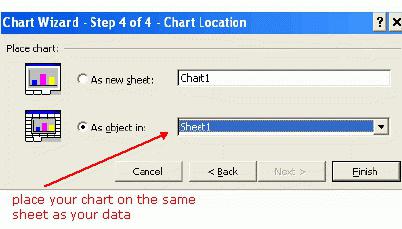
คนสุดท้าย ในนั้น "Build Wizard" จะแจ้งให้คุณเลือกตำแหน่งของแผนภูมิในอนาคต มีสองตัวเลือกให้เลือก: บนแผ่นงานที่มีอยู่ (พร้อมกับตารางข้อความและตัวเลข) หรือบนแผ่นงานใหม่ที่สะอาด
หลังจากทั้งสี่ขั้นตอนของ "วิซาร์ด"ภาพวาด "จะเสร็จสิ้นอย่างกล้าหาญกดปุ่ม" เสร็จสิ้น "และคำตอบสำหรับคำถามเกี่ยวกับวิธีการสร้างกราฟิกใน Excel คุณรู้! ยอมรับว่านี่เป็นเรื่องง่ายกว่าที่เห็นได้อย่างรวดเร็วก่อน ทฤษฎีควรได้รับการสนับสนุนโดยการปฏิบัติ ลองเลย! คุณจะประสบความสำเร็จ
โชคดีที่สุด!
</ p>